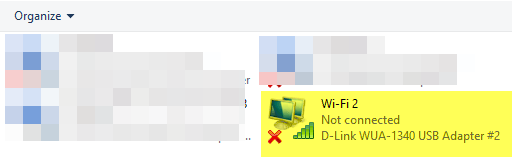¿Está buscando una forma rápida de compartir su conexión a Internet con otras personas a su alrededor? Hoy en día, esto solo es útil en algunas situaciones. Personalmente, solo usé una conexión a Internet compartida en un automóvil con un amigo que tenía una computadora portátil conectada a su teléfono inteligente.
Mi iPad solo tenía Wi-Fi, así que pude conectarme al Wi-Fi de su computadora portátil y acceder a Internet. La única otra vez que lo usé fue cuando me estaba quedando en una habitación de hotel y solo tenían una conexión Ethernet por cable para Internet. Configuré mi computadora y creé una red Wi-Fi personal para que todos pudieran conectar sus teléfonos inteligentes, tabletas, etc.
En este artículo, le mostraré cómo compartir su conexión a Internet desde su computadora con Windows. No es que solo funcione bien en ciertos escenarios.
- Su computadora debe tener varios adaptadores de red, preferiblemente un puerto Ethernet y una tarjeta Wi-Fi. Se puede usar un dispositivo 3G / 4G que conecte a su computadora en lugar de un puerto Ethernet, pero aún necesita la tarjeta Wi-Fi .
- Siempre es mejor compartir su conexión creando una red inalámbrica virtual. Hacerlo de otra manera es muy complicado y casi nunca funciona. No te preocupes, lo intenté y soy un geek.
- Es mejor estar conectado a Internet a través del puerto Ethernet o un dispositivo conectado y dejar la red Wi-Fi conectada a ninguna red.
Si coincide con los tres anteriores, es probable que logre configurar una conexión a Internet compartida. Ahora comencemos.
Crea una red inalámbrica virtual
Lo primero que debe hacer es asegurarse de que su red Wi-Fi no esté conectada a ninguna red. ¿Por qué? Queremos que la red Wi-Fi use internet desde el puerto Ethernet o dispositivo conectado, por lo tanto, la red Wi-Fi debe permanecer desconectada para comenzar.
Puede verificar esto haciendo clic en Inicio y luego escribiendo ncpa.cpl y presione Entrar. Debería ver una X roja junto al icono.
Ahora necesitamos abrir una ventana de símbolo del sistema administrativo. Haga clic en Inicio, tipo pedido, luego haga clic derecho en el resultado superior y elija Ejecutar como administrador.
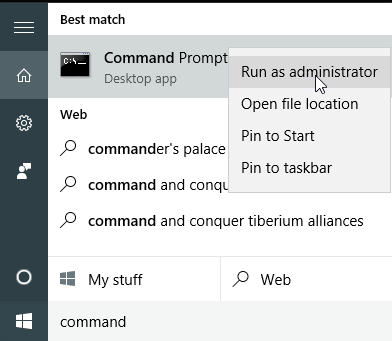
A continuación, necesitamos crear nuestra red inalámbrica virtual e iniciarla. Para hacer esto, debe escribir los siguientes comandos:

netsh wlan set hostednetwork mode=allow ssid="pickaname" key="pickapassword"
netsh wlan start hostednetwork
Como puede ver, puede elegir un SSID para su nueva red y también establecer la contraseña. Cualquiera que sea el SSID que establezca, será el nombre de la red inalámbrica que aparece en otros dispositivos. Una vez que la red se haya iniciado, vaya al Panel de control y abra el Centro de redes y recursos compartidos.

Verá la red actual a la que está conectado, que en mi caso es Ethernet 2. A continuación, debería ver su nueva red, que dirá Sin acceso a internet y Identificar. Si abres ncpa.cpl de nuevo o haga clic en Cambiar los parámetros de adaptación en el Centro de redes y recursos compartidos, verá que la conexión a la red local 3 es de hecho Adaptador virtual de red alojada de Microsoft.

Ahora, para que la nueva red tenga acceso a Internet, necesitamos configurar la otra conexión de red. En mi ejemplo, esto sería Ethernet 2. Continúe y haga clic en el enlace azul para Ethernet 2. También puede ir a ncpa.cpl nuevamente, hacer clic con el botón derecho en Ethernet 2 y elegir Propiedades.
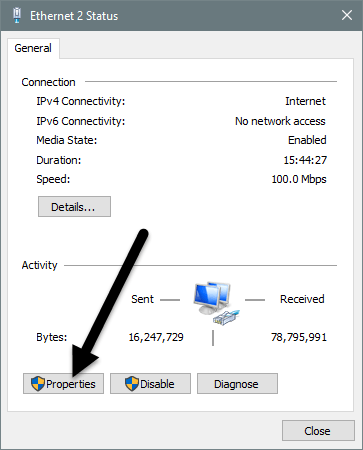
Esto abrirá la ventana de estado de la conexión. Ahora haga clic en el Propiedades botón.

Clickea en el Intercambio luego revisa el Permitir que otros usuarios de la red se conecten a través de la conexión a Internet de esta computadora caja. Bajo Conexión de red doméstica, debe seleccionar el nombre del adaptador para la nueva red inalámbrica virtual, que es Conexión a la red local 3 en mi caso. Si no conoce el nombre del adaptador, vaya a ncpa.cpl y encuentra al que dice Adaptador virtual de red alojada de Microsoft.
Ahora, cuando vaya al Centro de redes y recursos compartidos, verá que la nueva conexión también tiene acceso a Internet.

¡Eso es! Ahora debería tener una red inalámbrica en funcionamiento que permita a otras personas conectarse y usar la conexión Ethernet o adjunta para acceder a Internet. Vaya a uno de sus otros dispositivos y busque su nueva red inalámbrica. Inicie sesión con la contraseña que estableció y debería estar listo para comenzar.
Tenga en cuenta que si desea ver cuántas personas están conectadas a su nueva red inalámbrica, debe abrir un símbolo del sistema y escribir el siguiente comando:

netsh wlan show hostednetwork
Finalmente, si ha terminado de compartir su conexión de red, puede deshacerse de la red inalámbrica virtual escribiendo los siguientes dos comandos:

netsh wlan stop hostednetwork
netsh wlan set hostednetwork mode=disallow
Asegúrese de ingresar estos dos comandos para que, si alguna vez necesita crear la red inalámbrica virtual nuevamente, pueda hacerlo. Es más o menos eso. Espero que este artículo te ayude a compartir fácilmente tu conexión a Internet con otras personas. Si tiene algún problema, no dude en publicar un comentario. ¡Disfrutar!